
Niektóre z najpotężniejszych funkcji systemu Windows są dostępne tylko w wersjach Professional lub Enterprise systemu Windows. Nie musisz jednak uaktualniać do systemu Windows Professional, aby korzystać z tych zaawansowanych funkcji - zamiast tego skorzystaj z tych bezpłatnych alternatyw.
Funkcje te obejmują możliwość zdalnego dostępu do pulpitu, szyfrowania dysku twardego, uruchamiania systemu Windows XP w oknie, zmiany zaawansowanych ustawień w zasadach grupy, używania programu Windows Media Center, uruchamiania systemu operacyjnego z pamięci USB i nie tylko.
Serwer usług pulpitu zdalnego
Domowe wersje systemu Windows mają możliwość łączenia się z sesjami zdalnego pulpitu, ale nie mogą działać jako serwery zdalnego pulpitu. Jeśli chcesz uzyskać zdalny dostęp do domowego pulpitu Windows - za pośrednictwem sieci lub Internetu - możesz zamiast tego użyć VNC. VNC działa podobnie do zdalnego pulpitu - po zainstalowaniu serwera VNC na komputerze domowym możesz zainstalować klienta VNC na innym komputerze i uzyskać zdalny dostęp do komputera domowego. Klienci VNC są dostępni na wszystkie platformy - Windows, Mac, Linux, a nawet Android i iOS.
UltraVNC to dobre rozwiązanie typu open source - zawiera zarówno serwer, jak i aplikację kliencką. Istnieją również inne, mniej geekowe alternatywy dla VNC, takie jak TeamViewer.
Czytaj więcej: Pomóż użytkownikom komputerów zdalnie dzięki TeamViewer i Uzyskaj dostęp do komputerów stacjonarnych w podróży dzięki TeamViewer na Androida i iPhone'a

Szyfrowanie dysków bitlocker
BitLocker to funkcja szyfrowania całego dysku, która szyfruje dane na dysku twardym. Podczas rozruchu dane są odszyfrowywane, często za pomocą hasła. Zakładając, że pozostawisz komputer wyłączony, ludzie nie będą mogli uzyskać dostępu do Twoich danych bez hasła lub klucza - bez niego Twoje pliki będą wyglądać jak przypadkowy bełkot. Niestety funkcja BitLocker jest dostępna tylko w systemie Windows 7 Ultimate i Windows 8 Professional - nie możesz nawet używać funkcji BitLocker, jeśli masz wersję Windows 7 Professional.
Zamiast tego możesz użyć TrueCrypt aby zaszyfrować cały dysk twardy - będziesz musiał wpisać hasło lub podać klucz podczas uruchamiania, przed załadowaniem systemu Windows. TrueCrypt może być również używany do tworzenia zaszyfrowanych kontenerów i szyfrowania plików bez szyfrowania całego dysku twardego.
Czytaj więcej: Użyj TrueCrypt do zaszyfrowania dysku systemu Windows i Poradnik How-To Geek dotyczący rozpoczęcia pracy z TrueCrypt

Tryb Windows XP
Tryb Windows XP oferuje zwirtualizowane środowisko Windows XP w systemie Windows 7. Przydaje się do uruchamiania starych aplikacji, które po prostu nie działają poprawnie w nowszych wersjach systemu Windows. Zasadniczo tryb systemu Windows XP to wstępnie spakowana maszyna wirtualna systemu Windows XP, która korzysta z programu Microsoft Virtual PC.
Jeśli chcesz korzystać z trybu Windows XP (a masz w pobliżu stary dysk z systemem Windows XP), nie musisz go aktualizować - możesz zainstalować bezpłatną VirtualBox lub VMware Player i zainstaluj Windows XP na maszynie wirtualnej. Maszyna wirtualna będzie działać podobnie do trybu Windows XP, umożliwiając uruchomienie starego oprogramowania w oknie na pulpicie.
Działa to również w systemie Windows 8, w którym tryb Windows XP został usunięty.
Czytaj więcej: Utwórz tryb XP dla wersji Windows 7 Home i Vista
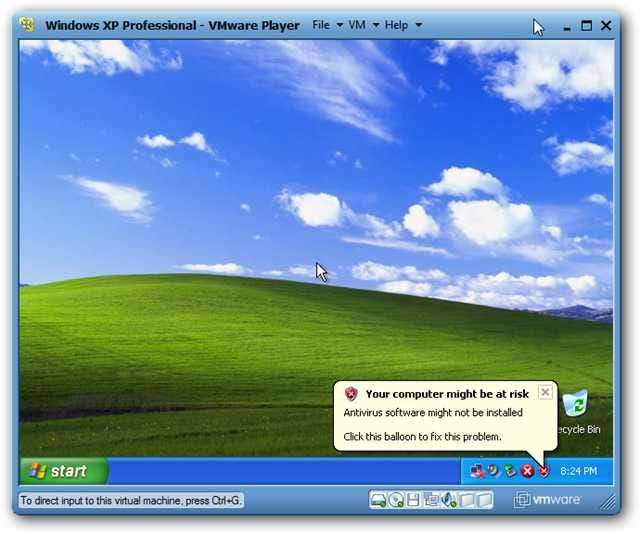
Ustawienia zasad grupy
Profesjonalne wersje systemu Windows zawierają edytor zasad grupy, który może łatwo zmienić niektóre bardziej zaawansowane ustawienia systemu Windows. Jest często używany przez administratorów systemu do dostosowywania ustawień dużych sieci komputerów z systemem Windows - może się jednak przydać nawet na komputerze domowym. Lokalny edytor zasad grupy zapewnia łatwy sposób zmiany różnych ustawień i możesz natrafić na strony internetowe z poleceniem zmiany określonego ustawienia w zasadach grupy.
Jednak w większości przypadków można zmienić to samo ustawienie w rejestrze systemu Windows - chociaż może to być mniej przyjazne dla użytkownika. Jeśli kiedykolwiek natkniesz się na ustawienie zasad grupy, które chcesz zmienić, przeprowadź szybkie wyszukiwanie w Internecie i poszukaj odpowiedniego wpisu rejestru, który możesz zmienić.
Jeśli masz również dostęp do komputera z profesjonalną wersją systemu Windows, możesz określić, którą wartość rejestru modyfikuje ustawienie zasad grupy, i zmienić ją samodzielnie.
Czytaj więcej: 20 najlepszych haseł rejestrujących w celu ulepszenia systemu Windows i Jak sprawdzić, które ustawienia rejestru modyfikuje obiekt zasad grupy
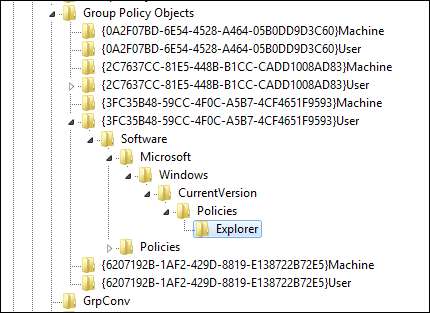
Kopia zapasowa do sieci (Windows 7)
Funkcja Kopia zapasowa systemu Windows dostępna w systemie Windows 7 nie umożliwia tworzenia kopii zapasowych w lokalizacji sieciowej, chyba że masz profesjonalną wersję systemu Windows. Jeśli używasz wersji Home systemu Windows 7, możesz użyć innego rozwiązania do tworzenia kopii zapasowych.
SyncToy firmy Microsoft to popularne, bezpłatne narzędzie do tworzenia kopii zapasowych, które działa w systemie Windows 7. Możesz także utworzyć zaplanowane zadanie, które zostanie uruchomione SyncToy do automatycznego tworzenia kopii zapasowych. Jeśli szukasz innej opcji, open-source FreeFileSync to kolejna solidna aplikacja, która dobrze nam się sprawdziła.
Czytaj więcej: Synchronizuj foldery między komputerami i dyskami za pomocą SyncToy 2.1 i Zaplanuj SyncToy do automatycznego uruchamiania z Harmonogramem zadań w systemie Windows 7
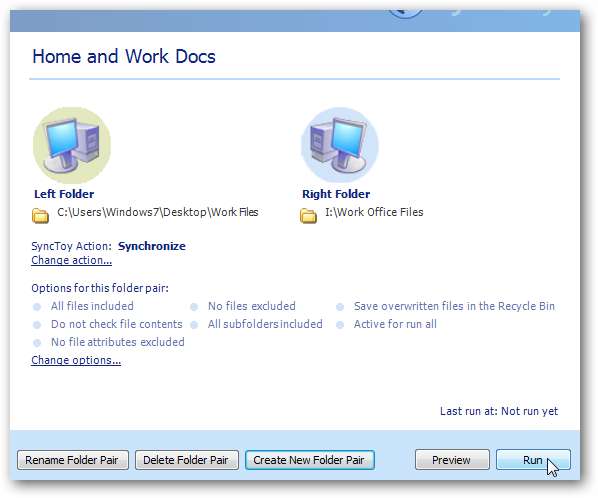
Windows Media Center (Windows 8)
W systemie Windows 8 program Windows Media Center został usunięty z wersji Home systemu Windows. Możesz uaktualnić swoją kopię systemu Windows do wersji Professional lub wypróbować rozwiązanie centrum multimedialnego innej firmy, jeśli korzystasz z programu Windows Media Center. Jednym z niezwykle popularnych jest XBMC , chociaż możesz być również zainteresowany Plex .
Czytaj więcej: Jak zsynchronizować swoje multimedia w całym domu z XBMC
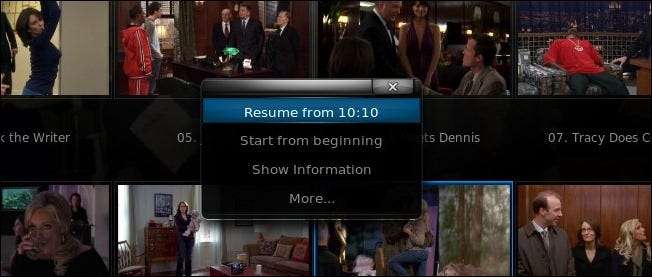
Windows To Go (Windows 8)
Windows To Go to zupełnie nowa funkcja w systemie Windows 8. Umożliwia zainstalowanie systemu Windows 8 na dysku USB i uruchomienie go na dowolnym komputerze - wystarczy podłączyć dysk USB do dowolnego komputera, ponownie uruchomić komputer, a będziesz używać swojego Środowisko Windows 8. Niestety ta funkcja jest dostępna tylko w systemie Windows 8 Enterprise - nawet użytkownicy wersji Professional nie mogą jej używać.
Jeśli chcesz zainstalować system operacyjny na pamięci USB i zabrać go ze sobą, uruchamiając go na dowolnym komputerze, możesz użyć dystrybucji Linuksa, takiej jak Ubuntu. Posługiwać się UNetbootin żeby zainstalować Ubuntu lub dowolną inną dystrybucję Linuksa, którą lubisz na pendrive - będziesz mieć własną przeglądarkę (zarówno Mozilla Firefox, jak i Google Chrome na Linuksie) i pulpit, który możesz zabrać ze sobą i uruchomić na dowolnym komputerze.
Czytaj więcej: Utwórz rozruchowy dysk flash USB Ubuntu
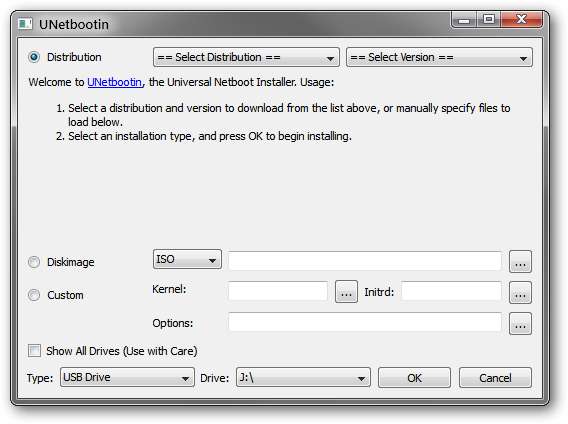
Czy korzystasz z innej alternatywy dla funkcji znajdującej się tylko w droższych wersjach systemu Windows? Zostaw komentarz i daj nam znać!







